Премахване на smartinf.ru от браузъра

- 3954
- 1167
- Jordan Torp
Въведение
Активните потребители на интернет могат от време на време да се сблъскат с проблем, когато при стартиране на браузър, обичайната начална страница внезапно се заменя с http: // smartinf.ru. Ако сте запознати с тези симптоми, тогава имате злонамерен код, който може да открадне вашите данни на вашия компютър. Проблемът се влошава от факта, че когато се опитвате да върнете стандартната начална страница в инсталациите на браузъра, тази връзка се възстановява и продължава да изскача с всеки старт. Проблемът се наблюдава във всички браузъри наведнъж. Когато не знаете как да се отървете от тази мука, прочетете този материал.

Вероятно всеки потребител се натъкна на вируси на „браузър“
Как да влезете в компютър
Първият въпрос, произтичащ от потребителя, е как този сайт дойде на моя компютър? Всичко е много просто. Можете да отидете на страница със злонамерен код, да изтеглите заразен имейл. В допълнение, това често греши не много съвестно разработчици на съмнителни приложения, които включват всякакъв допълнителен боклук в инсталаторите.
Неопитен потребител, който не е много запознат с тънкостите на компютъра, често забравя да анулира инсталирането на ненужен софтуер. След това се появява горната ситуация. Можете да ви напомните за вниманието произволно, но проблемите могат да се случат с всеки. Какво да правя в този случай?
Използването на антивирусни скенери
Вероятно най -лесният начин за неопитни потребители е да изтеглят малко приложение, да започнете сканиране, да проверите резултатите и да изтриете всички онези точки, които изглеждат подозрителни.
Adwcleaner
Удобна програма за сигурност за откриване и премахване на рекламата. Ще сканирате компютъра след няколко минути и ще намерите всеки вражески софтуер, сайтове, надстройки, включително SmartINF.ru.
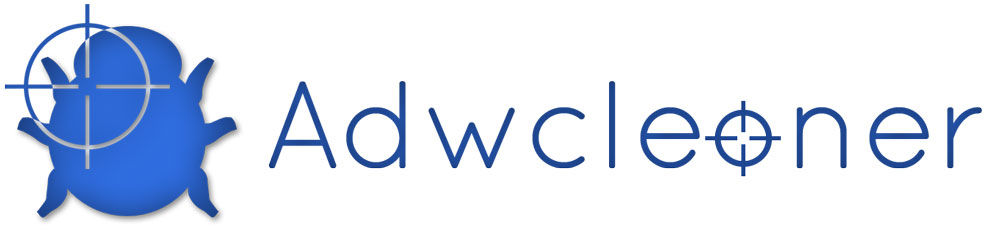
След като го изтеглите, стартирайте го и щракнете върху бутона "Сканиране". Изчакайте резултатите, погледнете ги в долния прозорец. Всички резултати ще бъдат разделени на раздели в зависимост от източника на заплахата, откъдето можете да премахнете всички ненужни връзки като http: // smartinf.ru.
Но изтрийте внимателно, тъй като програмата по подразбиране маркира заявлението от пощата.Ру и Яндекс. Въпреки че тези разработчици често включват своите разработчици в инсталатори на програми, можете случайно да изтриете наистина необходими програми, например браузър или облак. Извадете маркировката, в противен случай трябва да инсталирате всичко отново. Програмата е много лесна, проста и не изисква дълбоки познания.
Malwarebytes Anti-Malware
Работи чудесно за Windows 10, знае как да открие и унищожи всички злонамерен софтуер, шпионски приложения, троянци, червеи и много опасни файлове. Той сканира системни процеси и файлова система, отбелязва подозрителни данни. Безплатната версия може да се използва само като скенер, докато платеният може да защити компютъра в реално време.
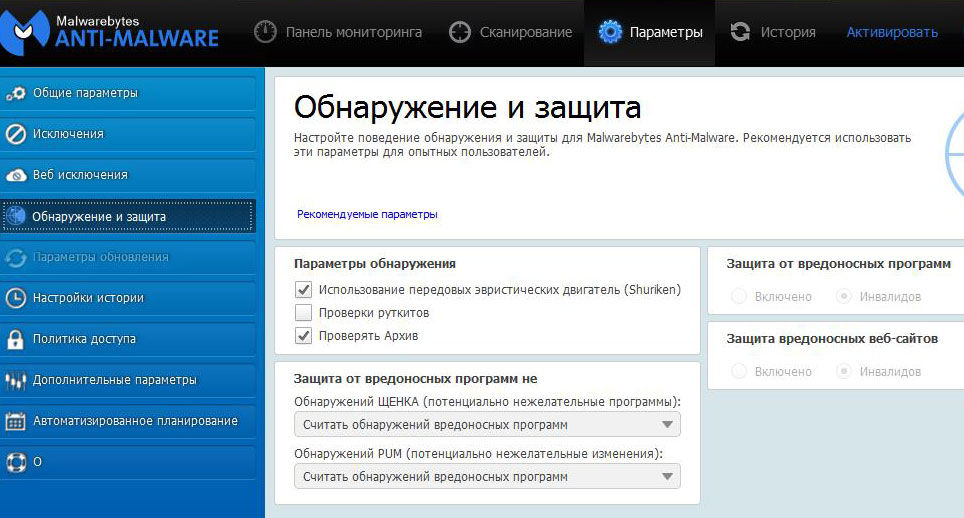
След инсталирането натиснете големия бутон "Стоп проверка". Пълното сканиране може да отнеме до половин час, в зависимост от зареждането на системата. Маркирайте необходимите резултати, по -специално, източници със споменаването на http: // smartinf.ru, изберете "Изтриване". Ако изведнъж не можете да използвате тези програми, направете всички действия ръчно.
Възстановяване на етикетите на браузъра
Най -често злонамерените адреси се предписват в етикета на браузъра. Следователно тази страница се зарежда автоматично.
Когато отваряте браузър от пряк път на работния плот, щракнете върху десния бутон - Свойства. В линията „Обект“ в раздела „Обект“ етикет “изписва параметрите за стартиране. В идеалния случай записът трябва да завърши с името на браузъра с разширението на EXE. В нашия случай, след като EXE ще бъде регистрация на злонамерен сайт SmartInf.ru. Маркирайте ненужен фрагмент, изтрийте и щракнете върху „Прилагане“, след което накарайте компютъра да се рестартира.
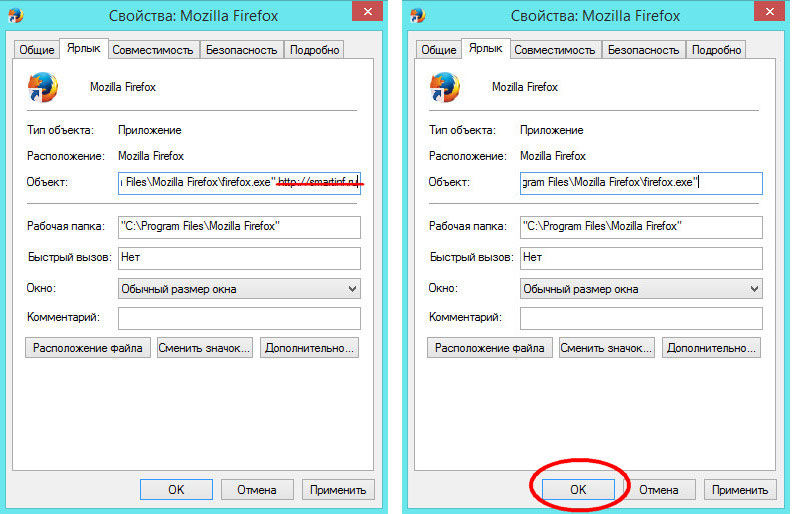
Ако пряк път не е на работния плот, отидете в папката за инсталиране на браузъра. По подразбиране той се намира в C: \ Program Files. Намерете файла exe в него. Щракнете с десен бутон - Създайте пряк път. Във версията на Windows ще се побере по -стар етикет, а Windows 10 ще предложи да го прехвърлите на вашия работен плот.
Ако не знаете мястото на инсталиране на браузъра, щракнете вдясно - щракнете в панела на задачите на Windows10 - "Мениджър на задачи". В раздела „Процеси“ намерете разширеното приложение, щракнете върху него - Отворете местоположението на файла.
Как да изтриете http: // smartinf.ru от натоварването на колата на етикета, вече знаете. Ако това не е достатъчно, пристъпваме към по -сложни действия.
Премахване от товар на автомобил и планиращ задачи
Можете също да опитате да изтриете вредната информация от автоматичното зареждане на системата или планиращия задачи. Проверяваме натоварването на автомобила в помощната програма „Компютърна конфигурация“. Щракнете върху Win+R - Msconfig и отидете в раздела "Automobile". В Windows 10 приложения и автоматични процеси се показват в изпращача на задачите, така че въведете, както е написано по -горе и отворете съответния раздел. Вижте всички елементи, стартирани при стартиране на Windows. Намерете подозрително приложение и щракнете върху „Деактивиране“.
За да видите кои приложения използвайте планиращия задачи, отидете на контролния панел - Администрация - Управление на компютъра. В Windows 10 можете да кликнете върху иконата за стартиране - иконата "компютърно управление". Вижте всички задачи на планиращия. Всичко, което не важи за работата на ОС и изглежда подозрително, трябва напълно да премахнете.
Почистване на регистъра
Доста дълго, но в същото време надежден начин. Стиснете Win+R и въведете прозореца Regedit, който се появява. Програмата за редактиране на регистъра ще се отвори. Въведете прозореца за търсене, като натиснете Ctrl+F. Потърсете следните заявки на свой ред:
CMD /C Старт
Utm_source =
Utm_content
След показване на резултатите, обърнете внимание на колоната "стойност", в която ще се покаже злонамереният сайт. Необходимо е да премахнете всеки от тях. Щракнете върху F3 за по -нататъшно търсене и продължете да почиствате, докато прозорецът „Търсене в регистъра не бъде завършен“.
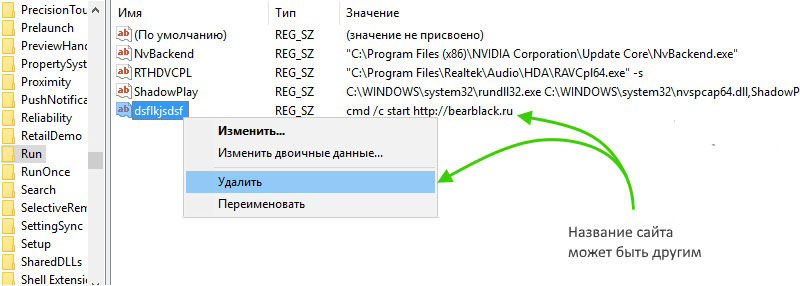
След това опитайте да преминете тези раздели:
- Hkey_users \ s-1-5-21-1234567890-1234567890-1234567890-100x \ софтуер \ microsoft \ windows \ currentVersion \ run;
- Hkey_current_user \ софтуер \ microsoft \ windows \ currentVersion \ run;
- Hkey_local_machine \ софтуер \ microsoft \ windows \ currentVersion \ run;
- Hkey_current_user \ софтуер \ Microsoft \ Internet Explorer \ Main;
- Hkey_current_user \ софтуер \ StartPage.
В този случай можете да намерите връзки към вредни файлове и сайтове, по -специално.ru. Копирайте връзка към тетрадката, този параметър трябва да бъде премахнат от регистъра. Намерете го в диспечера на задачите на компютъра в раздела „Процеси“ и завършете. Отидете в директорията, където файлът се намира, за да го изтриете.
Почистване на временната папка на файлове
В края на проводника на Windows 10 Pass C: \ Потребители \ Име \ AppData \ Local \, където трябва да премахнете папките TEMP, както и SystemDir, въведете интернет и търсете в интернет.
Освен това за Mozilla Firefox
Намерете каталога C: \ Потребители \ Име \ AppData \ Roaming \ Mozilla \ Firefox \ Profiles \ [Име на профила].По подразбиране \ и изтрийте потребителския файл от там.JS.
Между другото, за последните две действия трябва да активирате показването на скрити файлове в диригента. В Windows 8-10 в раздела "Изглед" маркирайте "Скрити елементи". На Windows 7 в прозореца под стрелката в горния ляв ъгъл изберете Streamline - Параметри на папки - Скрити файлове и папки - Показване на скрити файлове, папки и дискове.
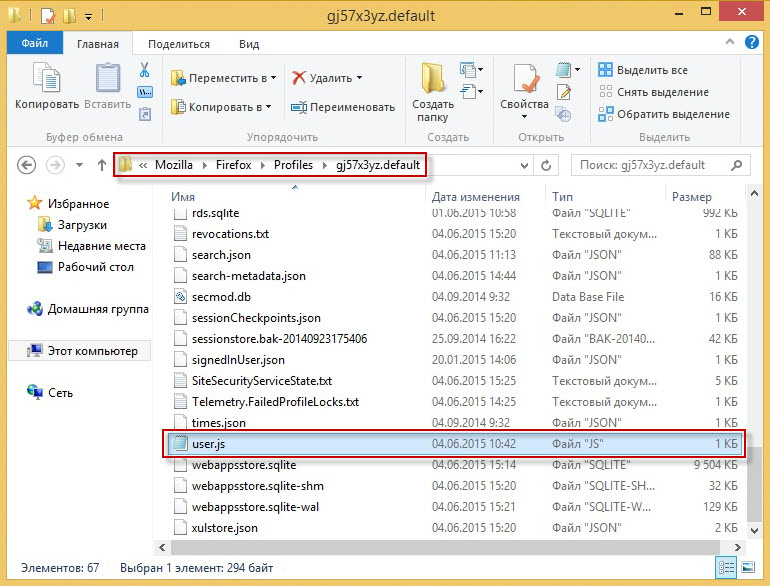
Заключение
Сега знаете какъв проблем http: // smartinf.ru, къде се взема и как да се отървете от тази мука. Въпросът е доста труден, ако всичко се извършва ръчно. Съветваме ви да използвате помощната програма за почистване на Windows 10 и да бъдете внимателен потребител на компютъра. Вижте внимателно какви ресурси ходите от браузъра, какво и къде изтегляте и какви програми се инсталират. Няколко минути внимание могат да бъдат осигурени от няколко часа решения до последствията.
Как успяхте да се отървете от описания проблем? Каним ви да споделяте мнения в коментарите.

